iTuneギフトコードの使い方
公開日:
:
最終更新日:2017/11/22
TIPS

お友達からもらったり、ポイントサイトで交換したり・・・何かと便利な「iTuneギフトコード」の使い方をご紹介します。
iTuneギフトコードAppStoreへの登録手順
手順1:手元にある「iTUneギフトコード」をコピーします。
メール、ウェブサイト上などで「iTUneギフトコード」を受け取った場合はギフトコードをコピーします。
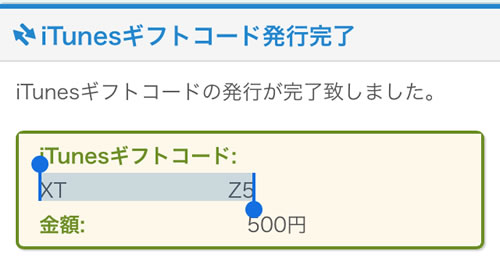
※ギフトカードなどが手元にありコピー出来ない場合はそのまま次の手順へ進みます。
手順2:App Storeへアクセスして「iTUneギフトコード」を入力します。
App StoreのTOPページ下の方にある「コードを使う」をタップします。
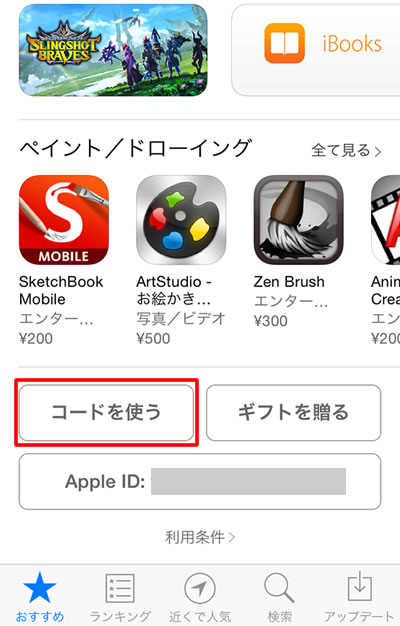
次にその先にある、「カメラで読み取る」または「コードはキーボードでも入力できます」の何れかでコードを使用してください。
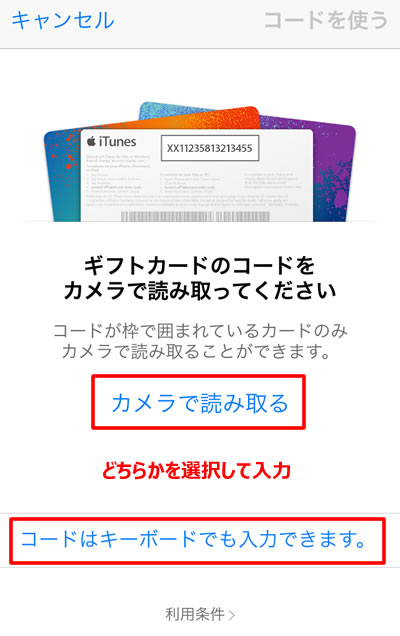
手順1でギフトコードをコピーした方は「iTUneギフトコード」を使う場合は「コードはキーボードでも入力できます」をタップして「貼り付け」を行います。
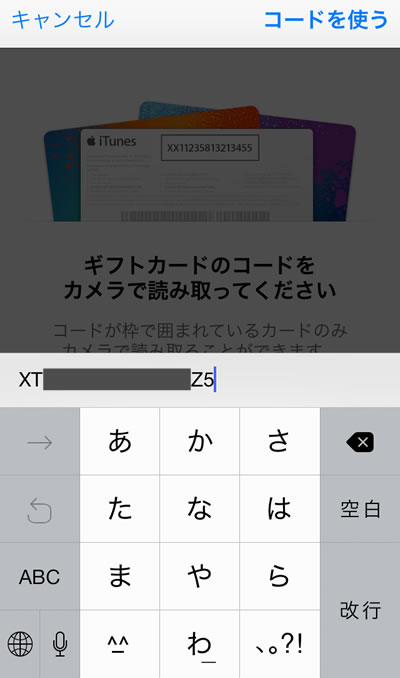
この画面が表示されたらコードの登録が完了!

「コードの置き換えに成功しました」というメッセージが表示されれば「iTUneギフトコード」をApp Storeに登録する作業は完了します。
実際に反映されているかどうかは、App StoreのTOPページ一番下を確認してください。

このように表示されていれば無事チャージが完了したことになります。
お疲れ様でした!
追伸(2016/10/17)
上記のようにチャージした金額が表示されればゲーム内などで該当の金額を利用しても「チャージ分から引き落とされる」形になるので安心です。
ゲーム内での利用金額の明細は、利用後から数時間~半日くらいでメールで届きます。
ゲーム課金するお金が無い・・・という方はスマホで稼ぐ方法もチェックしてみてください。
関連記事
-

-
安価で高品質な写真素材サイト「フォトリア」の効率的な使い方
WEBディレクターをやっている僕にとって「写真素材の選定」という作業は、時に膨大な時間を費やすこと
- PREV :
- モンストでオススメな「リセマラ」当たりキャラはコレだ!
- NEXT :
- パズドラ魔法石を無料(最短3日)で確実に入手する方法(完全版)
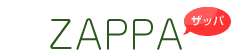





Pingback: ネット副業ナビ » iTunesギフト()